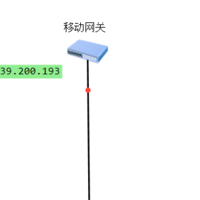RBwAPG-5HacT2HnD 路由器使用总结(安装|组网|配置)
-
摘要来自:
-
摘要来自:
 棠溪2022
棠溪2022 -
摘要来自:2019-07-02
【什么值得买 摘要频道】下列精选内容摘自于《#本站首晒#大户型家庭无线漫游利器RBwAPG-5HacT2HnD》的片段:
掀起了你的盖头来,上面几页说明书与安装示意图,全是E文的。

安装说明书,图文并茂
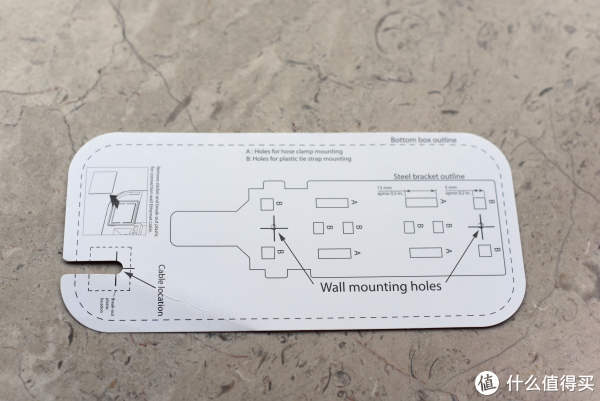
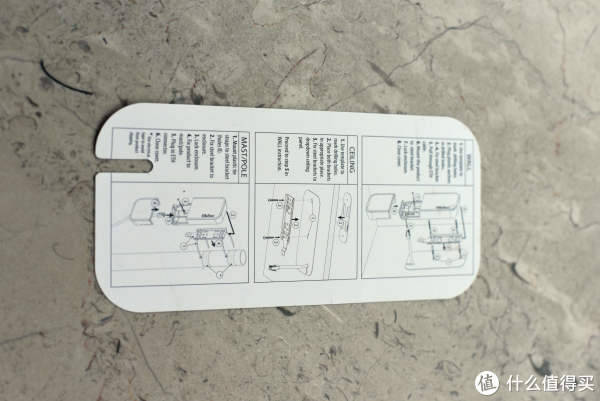
随机配件,安装背板,PoE供电器(交流转PoE供电),专用六角螺丝刀(可以有效防盗),扎带等

二、外观
外观摆脱了我们对AP的传统印象,长方形,感觉更象一个铅笔盒 ,请看与手中iphone6的对比。
,请看与手中iphone6的对比。

AP底部,内6角的防盗螺丝,以及出线孔,其实不太确认是否为出线孔。因为按说明书指导,线应该从背板上出来。实际中我还是用这个孔出线。

正面图,没有设计就是最好的设计,看起来就是一个韩版铅笔盒。萌萌哒。还有黑色版本的。




二、硬件配置
上图说明
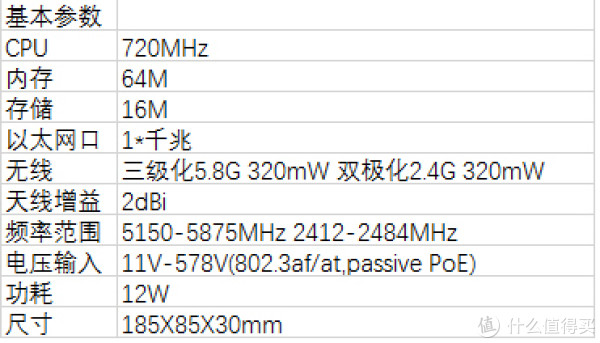
强大的无线配置,5.8G是三级化天线,双极化2.4G,实际不知道双频加起来提供多大带宽。作为AP,720MHz的CPU可以满足要求,并且交换能力满足要求。
性能参数
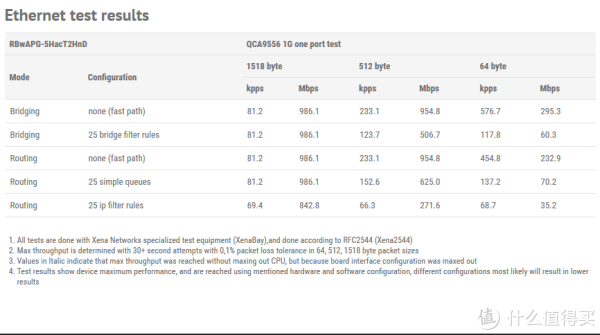
三、安装
为什么要单独把安装提出来呢?因为,这货居然没有直接供电,前面开箱看到的PoE供电器只能把交流电转换成PoE输入,AP上没有供电接口 。图片侍伺:
。图片侍伺:
PoE供电器接头

PoE供电器全貌,三头,分别是:RJ45以太口,电源接入口,RJ45头
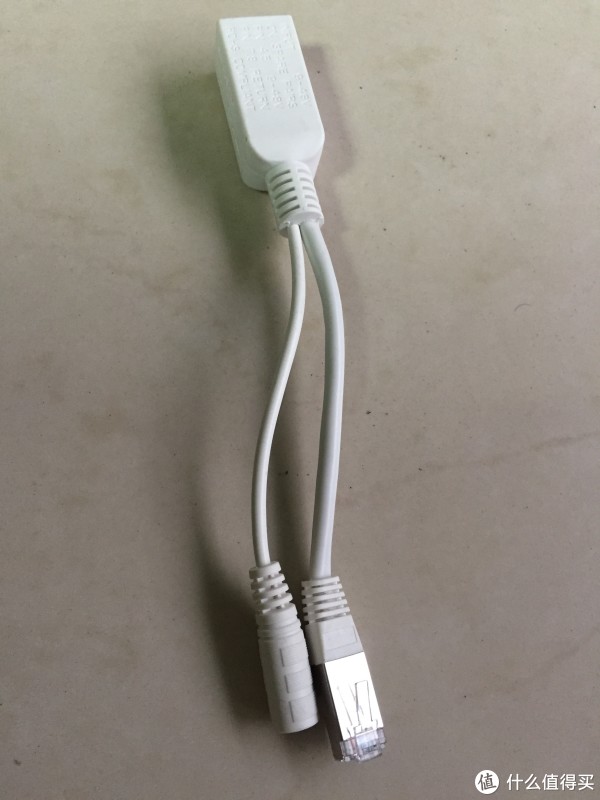
再看看AP的详细接口,AP不能用适配器直接供电,只能用上面提供的PoE供电器供电。

真正的安装,请按照随机图纸安装即可,AP是室内室外型,可防水。
PoE产品分别支持三种模式,一种是被动供电模式;一种是802.3af;一种是802.3at;早期Mikrotik公司为了节省成本,多数采用的是被动供电模式,这样,对于一些主流采用后两者的PoE交换机来说,不能为Mikrotik公司的AP供电,必须采用PoE转换器。还好,本次组网的AP按官方参数知晓,可支持802.3at,所以本次PoE供电交换机采用TP-Link的9口千兆交换机,其中第9口可用电口,也可用光口。
四、组网图
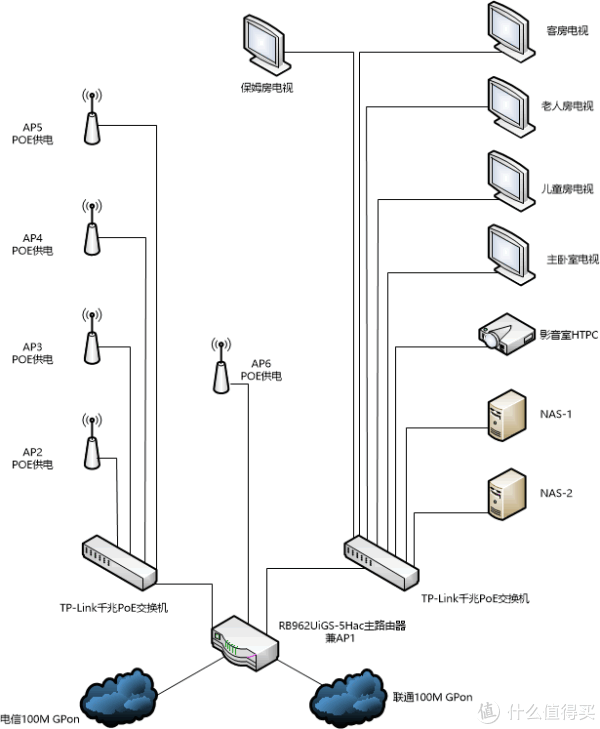
五、配置
由于RBwAPG-5HacT2HnD仅有一个以太口,且该端口承担了数据与供电的功能,所以,配置该AP不能采用有线网络的方式,只能通过无线方式。以太口供电,正常启动后,在无线网络里可以找到一个以Mikrotik开头的ssid信号,连接即可。
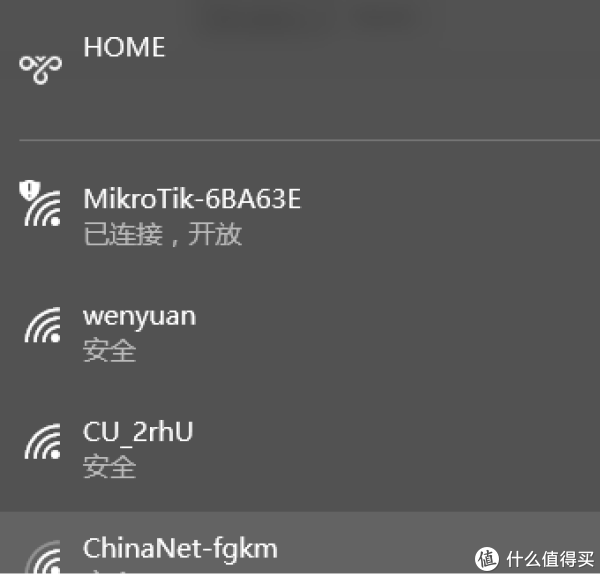
连接上无线网络后,打开winbox,可以发现该AP,默认用户名为:admin,密码为空,AP端配置比较简单,只需要进入无线,开启受控即可。(以下图片来自网络大神)
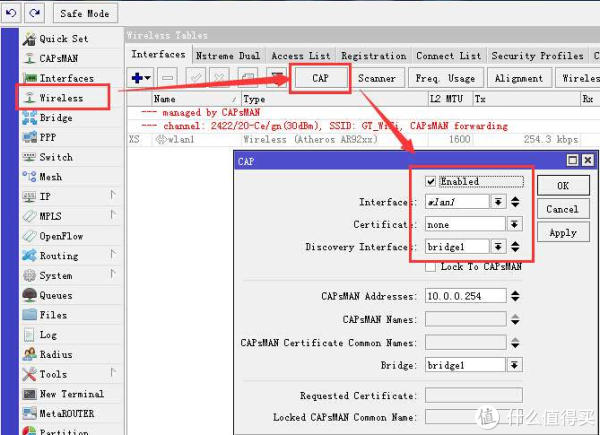 1.启用CAP功能
1.启用CAP功能
2.interface,单频AP只有一个接口wlan1,双频AP单击右边键头,会多出一个接口,选择另一接口即开启双频
3.Discovery interface,选择从哪个接口被AC发现,这里需要把上连PoE交换机的端口与无线接口做到一个bridge上。
完成AP端配置后,需要连接到AC上,进行AC端的配置。
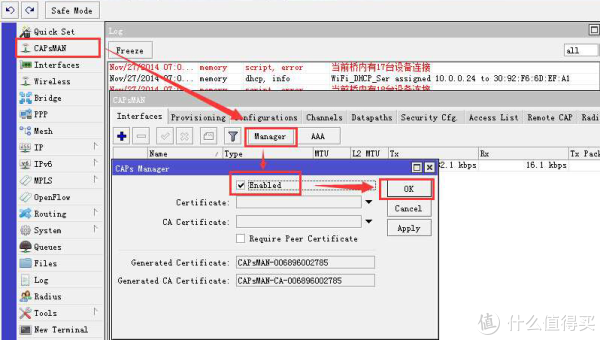
开启CaPsMAN,在Manager里将CaPsMAN功能Enabled,随后,可以查看到前面配置的AP已经可以看到。下图为家里实验AP列表,其中两个受控AP,一个为RB962,一个为本次组网的主角RBwAPG-5HacT2HnD:
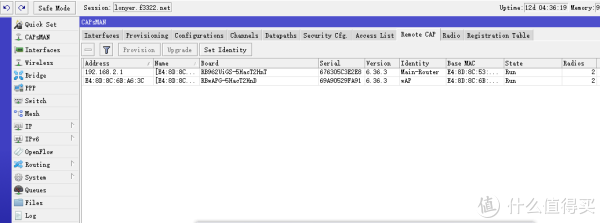
可以看到,两个AP都为双频,后面在Radios显示的为2.
无线参数配置:
无线参数配置有两种模式,一、分别为对单一Wlan接口进行配置;二、形成配置文件,在Wlan接口上引用配置。
配置文件的引用又为为两种模式:一、手动引用;二、自动下发。
①单一Wlan接口进行配置
选择CAPsMAN--->Interfaces
选择相应端口,General配置,可配置接口名字;Wireless,可配置SSID,其它参数可用默认;Datapath,仅配置Bridge,这里选择我内部网络绑定的桥接接口。Security,配置加密方式和密码等,与普通路由器配置一样;
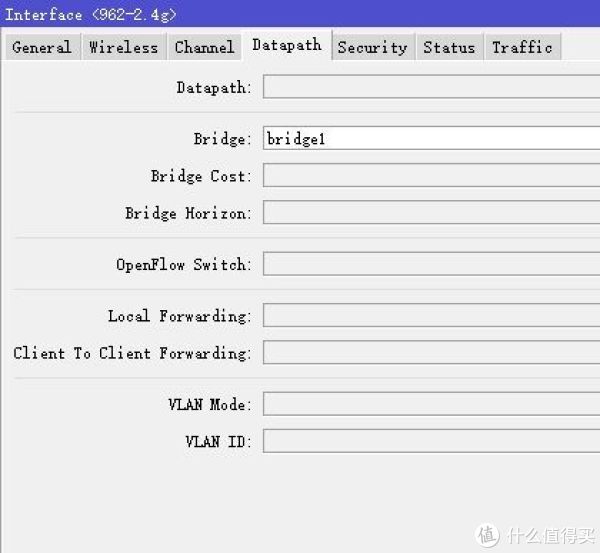
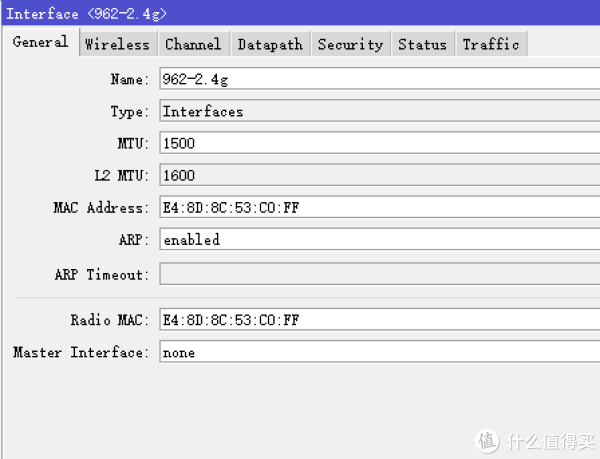
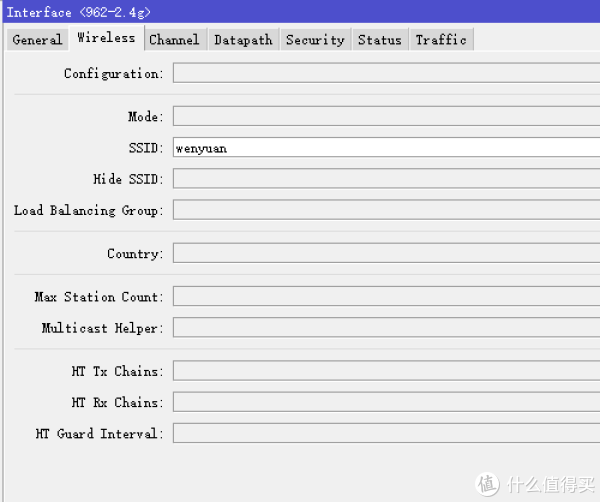
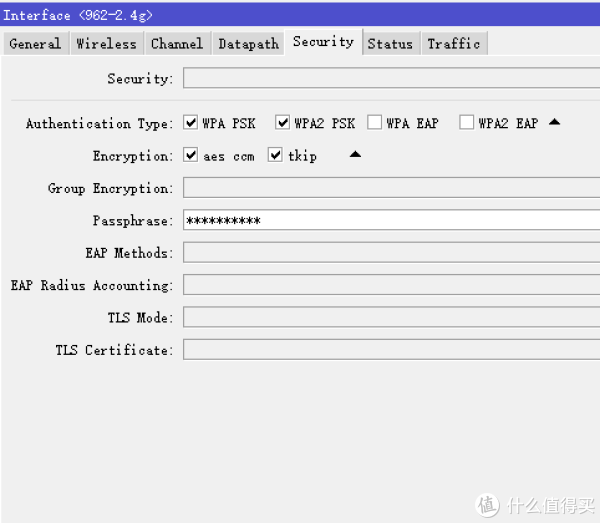
②生成配置,由端口引用
在CAPsMAN菜单下,Interface后续菜单对应了单独配置中的各项,按上述方式配置后生成各个配置文件,再配置接口时逐一引用即可。
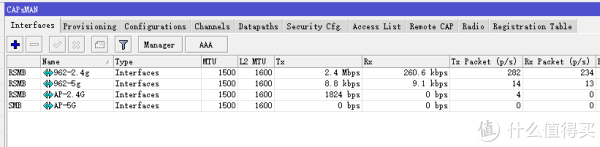
③AP配置的自动下发,大规模布署AP必备利器
CAPsMAN-->Provisioning,添加配置
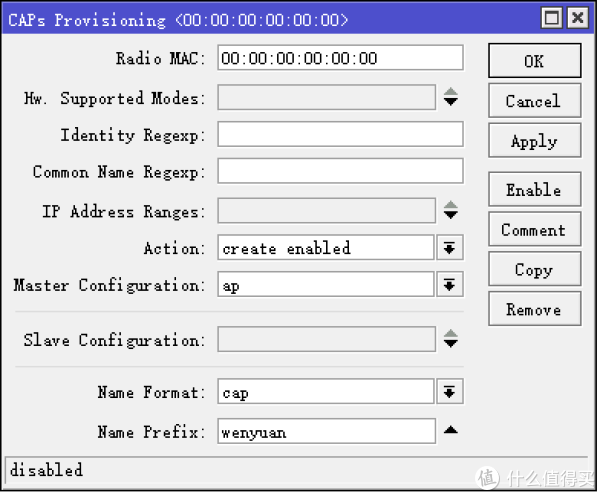
主要配置Action,选择create enable;Master Configuration:选择前面配置好的配置,我这里命名为ap的配置;Name Format:为每个自动下发配置的AP生成一个名字;Name Prefix:AP前缀。
至此,无线AP配置完成,可以愉快的上网冲浪。看一下配置后的AP连接情况:
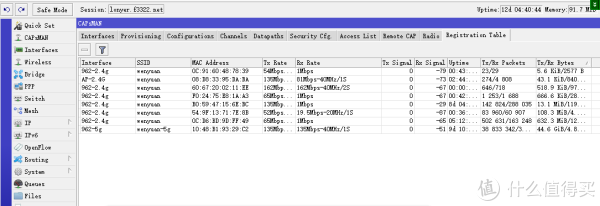
从这里可以看到每台AP连接的终端,以及收发的速率,完美。
再测试一下AP间切换是否为发生中断:
这是我笔记本的MAC地址,后面为11:EE
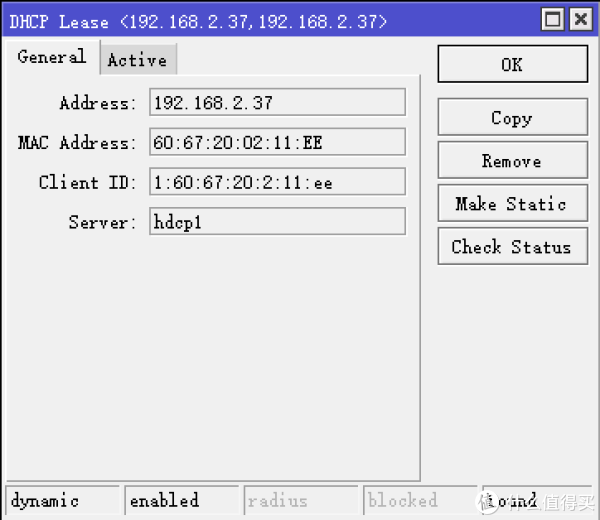
笔记本连接到962-2.4g上:
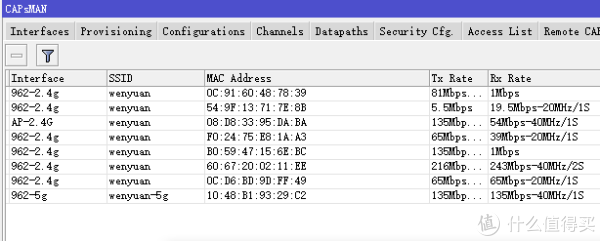
关闭962-2.4g接口,笔记本切换到另一个2.4g接口:
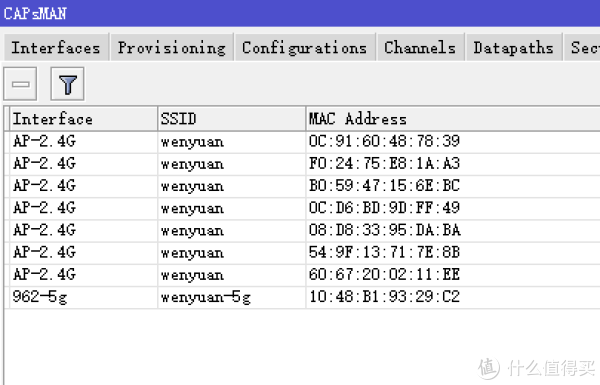
看一下在CMD模式下的ping包,是否有大量掉包:经测试,仅掉一个包,完全满足家庭使用要求。
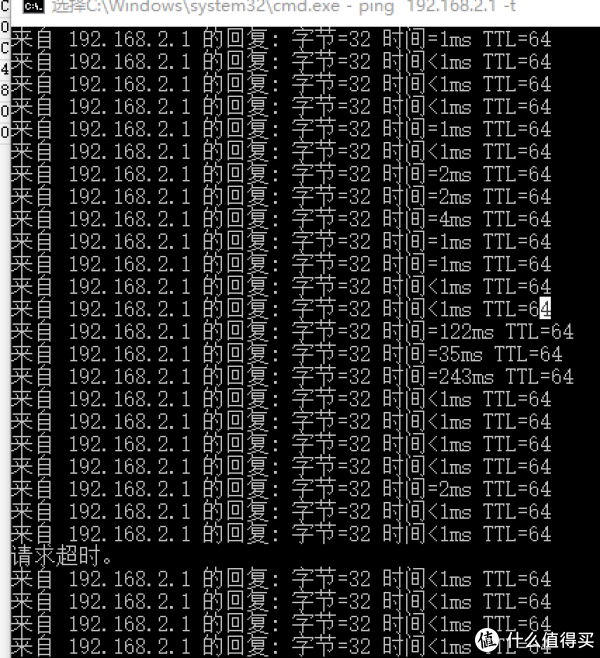
五、总结
优点:
1.颜值高,颜色可选,分别有黑、白两色可选;
2.防水、防尘,放房间吊顶上不怕灰;
3.交换能力强,无线能力强;
4.无线功率可调节;
缺点:
1.贵,对家庭用户来说,近600元一个AP还不如买几个无线路由器组网;
"